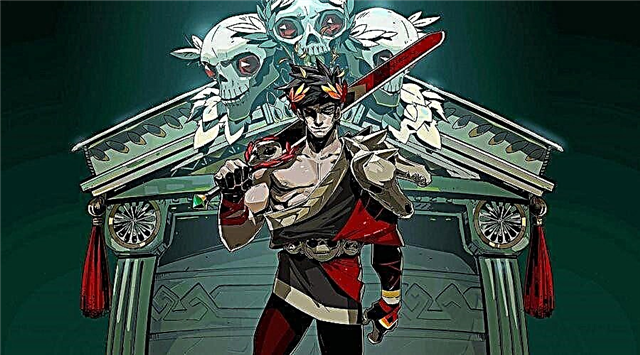अपने सर्वर को जंग में कैसे बनाएं, लक्ष्य को पूरा करने के लिए आप क्या कठिनाइयों को करने की अपेक्षा करते हैं, हमारे मैनुअल में पढ़ें।
जब आप बार-बार आरामदायक लोगों को मार रहे हों तो यह बहुत निराशाजनक होता है। यह गाइड प्लेयर दिखाता है कि कैसे अपना निजी सर्वर चलाना है।
इस तथ्य के बावजूद कि कुछ साल पहले गेम जंग बाहर आई, यह अभी भी बाजार में सबसे लोकप्रिय अस्तित्व वाले खेलों में से एक है। दुनिया भर के खिलाड़ी हर दिन एक दूसरे के खिलाफ अपने अस्तित्व कौशल का परीक्षण करने के लिए खेल में आते हैं और कुछ मिनटों से अधिक समय तक जीवित रहने के लिए हर संभव प्रयास करते हैं। खेल बहुत मजेदार हो सकता है, लेकिन अक्सर यह अविश्वसनीय रूप से निराशाजनक हो जाता है, क्योंकि उसके विरोधी लगातार खिलाड़ी के पीछे शिकार करते हैं।
जंग में अपना सर्वर कैसे बनाएं
खिलाड़ियों को सर्वर स्थापित करने से पहले, उन्हें पहले यह तय करने की आवश्यकता है कि वे पीसी के माध्यम से सर्वर को शुरू करने का प्रयास करेंगे, जिस पर वे गेम खेलने की योजना बना रहे हैं, या इसे किसी अन्य पीसी के माध्यम से शुरू करना पसंद करेंगे। दोनों तरीकों के अपने पेशेवरों और विपक्ष हैं। सकारात्मक सर्वर स्टार्टअप और एक पीसी पर गेम यह है कि खिलाड़ी को इस तथ्य के बारे में चिंता करने की ज़रूरत नहीं है कि दो अलग-अलग पीसी अपने घर में एक जगह पर कब्जा करते हैं। एक पीसी के साथ विधि की एकमात्र विशेषता यह है कि सर्वर के एक साथ संचालन और गेम सिस्टम के लिए बहुत भारी हो सकता है। यदि कोई खिलाड़ी कम से कम विशेषताओं तक पहुंचता है, तो उसे किसी अन्य कंप्यूटर का उपयोग करने के बारे में सोचना चाहिए। किसी भी मामले में, सर्वर को रखने के लिए खिलाड़ी को कम से कम 4 जीबी रैम की आवश्यकता होगी, इसलिए यदि खिलाड़ी के पास इतना खाली स्थान नहीं है, तो यह विधि अनुरूप नहीं होगी।
इस मैनुअल को सरल बनाने के लिए, यह माना जाता है कि खिलाड़ी केवल एक पीसी का उपयोग करेगा। यदि वे उच्च सेटिंग्स पर जंग चला सकते हैं और रैम की एक सभ्य राशि रख सकते हैं, तो उन्हें समस्या नहीं होनी चाहिए। बस इन निर्देशों का पालन करें, और सर्वर जल्द से जल्द लॉन्च किया जाएगा।
आगे सब कुछ थोड़ा और मुश्किल हो जाता है। खिलाड़ी को STEMCMD प्रोग्राम को डाउनलोड और इंस्टॉल करना होगा। संक्षेप में, यह कमांड लाइन का उपयोग करके भाप का एक वैकल्पिक संस्करण है, न कि मानक इंटरफ़ेस जिसमें खिलाड़ियों का उपयोग किया जाता है। SteamCMD का उपयोग उन लोगों के लिए बेहद मुश्किल हो सकता है जो कंप्यूटर में बहुत अच्छी तरह से जानते हैं या युग में नहीं बढ़ते हैं जब कमांड लाइन कंप्यूटर के माध्यम से नेविगेट करने का एक मानक तरीका नहीं है। Steamcmd - मैन्युअल स्थापना का उपयोग करने और भाप में सर्वर को अद्यतन करने का मुख्य कारण, और यह वही है जो आपको अपने स्वयं के सर्वर जंग बनाने के लिए खिलाड़ियों की आवश्यकता है।
प्लेयर डाउनलोड steamcmd के बाद, उसे अपने कंप्यूटर पर विशेष रूप से अपने सर्वर जंग के लिए एक फ़ोल्डर बनाने की आवश्यकता होगी (इसे किसी भी तरह यादगार नाम दें, उदाहरण के लिए, "सर्वर जहां मैं लगातार मरता हूं"), और फिर इस फ़ोल्डर में प्रोग्राम को हटा दें।Затем игрок может войти в эту папку и получить доступ к SteamCMD, щелкнув на файле с именем "steamcmd.exe". После этого SteamCMD должен открыться и начать обновление. Затем игроку нужно будет войти в игру, но для этого не следует использовать свою основную учетную запись Steam. Вместо этого нужно войти в игру под именем "Аноним", что позволит запустить сервер и одновременно играть в игру, используя свою реальную учетную запись. Чтобы войти в систему, нужно нажать на командную строку и ввести:
- login anonymous
Затем игрок может нажать кнопку ввода и продолжить ввод:
- app_update 255850 validate
После этого игроку нужно будет снова нажать кнопку Enter, а затем подождать, пока приложение загрузится. Возможно, это займет минуту, но после этого игрок получит сообщение: "Успех! Приложение '255850' полностью установлено", что означает именно то, что оно означает. После этого игрок может приступать к настройке своего первого сервера.
Настройка сервера Rust
Когда дело дойдет до создания сервера, игрок должен будет начать с создания файла пакетного скрипта. По сути, пакетный скрипт - это документ, содержащий серию различных команд, которые при активации будут выполняться последовательно. В контексте создания сервера Rust основное назначение пакетного скрипта - позволить игроку поддерживать сервер в рабочем состоянии. Для того чтобы создать такой скрипт, игрок должен войти в папку Rust, которую он создал ранее, и щелкнуть в ней правой кнопкой мыши. Затем выберите "создать новый текстовый документ" и назовите этот документ "UpdateRust.txt". В первой строке этого документа игрок должен ввести ряд команд, как показано на рисунке:
- steamcmd.exe +login anonymous +app_update 258550 validate +quit
Как только игрок сделает это, он должен сохранить файл и закрыть его. Затем щелкните на нем правой кнопкой мыши и измените имя на "UpdateRust.bat", чтобы превратить его в пакетный файл. Затем игрок должен поднять папку SteamCMD и найти в ней папку под названием "Steamapps", затем открыть в ней папку "common", а в ней папку "Rust_Dedicated". В ней игрок должен добавить новый текстовый документ и назвать его "start.txt". После этого игрок может ввести в документ следующие команды (помните, что каждый пункт должен быть отдельной строкой в документе):
- echo off
- : शुरू करना।
- RustDedicated.exe +batchmode +server.port 28015 +server.level "(?)" +server.seed (?) +server.worldsize (?) +server.maxplayers (?) + server.hostname "(?)"
- goto start
Перед тем, как игрок сохранит этот файл, он захочет отредактировать третий пункт, где есть (?), и добавить нужные ему опции. Вот варианты для каждого из них:
- server.level - Это изменит тип карты, которую запускает сервер. Игрок может ввести "Procedural Map", "Barren", "HapisIsland", "SavasIsland" и "SavasIsland_koth".
- server.seed - когда сервер использует процедурную или бесплодную карту, этот параметр будет изменять ее форму. Игрок может ввести любое число от 0 до 2147483647.
- server.worldsize - аналогично типу семян изменяет общий размер процедурных и бесплодных карт. Игрок может ввести число от 1000 до 6000.
- server.maxplayers - Изменение этого числа определяет, сколько игроков смогут присоединиться к игре.
- server.hostname - Это имя, которое будет отображаться в списке серверов в Rust, поэтому измените его на любое подходящее.
यह सब करने के बाद, आपको समग्र फ़ाइल को सहेजने और इसे "start.bat" में नाम बदलने की आवश्यकता है। आपको केवल एक खिलाड़ी बनाने की ज़रूरत है कि सर्वर को प्रारंभ करने के लिए इस फ़ाइल को खोलें, और फिर इसे खुली विंडो छोड़ दें जब तक कि यह जंग शुरू न करे। एक बार मुख्य मेनू जंग पर, प्लेयर कमांड लाइन को कॉल करने के लिए F1 दबा सकता है, और "localhost कनेक्ट करें: 28015" वाक्यांश दर्ज कर सकता है, जिसे सीधे सर्वर पर लोड करना चाहिए। खिलाड़ी पर केवल अपने दोस्तों को खेल में आमंत्रित करने के लिए बनी हुई है।
और यह सब आपको यह जानने की जरूरत है कि अपने सर्वर को कैसे बनाया जाए जंग।.